Comment bloquer un site web dans Safari ?
Si vous êtes un utilisateur Apple, vous connaissez la popularité de Safari. C'est le navigateur préféré des utilisateurs d'Apple pour ouvrir les sites web et les liens qu'on leur envoie. Cependant, il arrive qu'ils finissent par ouvrir des sites web malveillants ou au contenu inapproprié. Si les adultes savent comment gérer ces situations, les enfants, eux, peuvent être gravement affectés.
C'est pourquoi beaucoup d'utilisateurs se demandent comment bloquer des sites web sur Safari afin que les enfants ne puissent pas utiliser de mauvais sites web. Si vous souhaitez savoir comment bloquer un site web sur Safari Mac et iPhone, voici un guide complet pour vous.
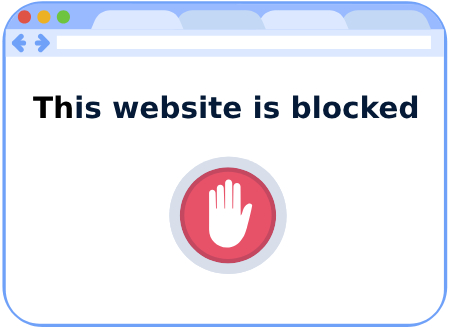
Partie 1. Comment bloquer un site web sur Safari en utilisant le temps d'écran
La fonction Temps d'écran des appareils Apple offre une série d'options permettant de gérer et de contrôler l'utilisation de l'appareil. L'une de ces options est la possibilité de bloquer des sites web spécifiques.
Lorsque vous utilisez le temps d'écran pour bloquer un site web, vous empêchez essentiellement l'accès à ce site dans le navigateur Safari. Cela peut s'avérer particulièrement utile pour les parents qui souhaitent empêcher leurs enfants d'accéder à des contenus inappropriés ou perturbants sur Internet. Suivez les étapes ci-dessous pour bloquer un site web dans Safari sur iPhone/iPad/Mac.
Sur iPhone/iPad
1. Ouvrez les « Paramètres » de votre téléphone.
2. Faites défiler vers le bas jusqu'à l'option « Temps d'écran ».
3. Cliquez sur l'option « Restrictions relatives au contenu et à la vie privée ».
4. Cliquez ensuite sur le bouton « Restrictions relatives au contenu et à la vie privée » et choisissez « Restrictions relatives au contenu ».
5. Cliquez ensuite sur « Contenu Web ».
6. Cliquez sur « Limiter les sites web pour adultes ».
7. Dans la rubrique « TOUJOURS AUTORISER », ajoutez l'URL du site Web que vous souhaitez bloquer.
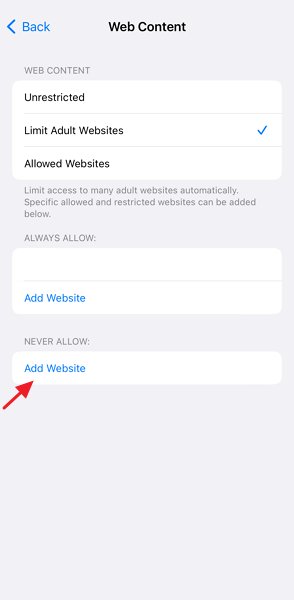
Sur Mac
1. Ouvrez les « Préférences système » à partir de l'écran.
2. Appuyez sur l'option « Temps d'écran ».
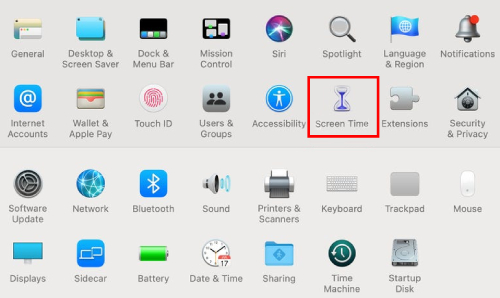
3. Choisissez l'option « Contenu et confidentialité » qui se trouve dans le menu de gauche.
4. Activez le bouton. Vous le trouverez dans le coin supérieur droit de l'écran.
5. Sélectionnez « Limiter les sites Web pour adultes » et allez dans « Personnaliser ».
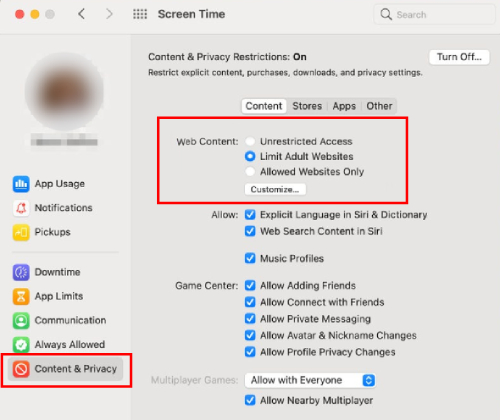
6. Dans l'option « Limites », appuyez sur l'icône « + » pour ajouter un site web, puis appuyez sur « OK ».
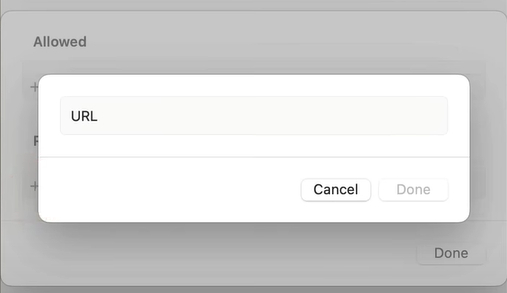
Maintenant que vous savez comment bloquer les sites web dans Safari sur iPhone et Mac grâce à la fonction Temps d'écran, vous êtes prêt à protéger vos enfants. Cependant, avant de commencer ce processus de blocage, n'oubliez pas que vous devez activer la fonction Temps d'écran sur vos appareils.
Partie 2. Pourquoi le blocage de certains sites web peut-il être bénéfique
Autrefois, on pouvait confier ses enfants à n'importe qui. Cependant, les temps ont changé et il y a beaucoup d'arnaques et de prédateurs sur Internet. C'est pourquoi il est essentiel de bloquer les sites web dans Safari et les autres navigateurs utilisés par vos enfants. Si vous avez besoin d'autres raisons pour prendre cette mesure, nous vous en présentons quelques-unes.
Pornographie
Il est possible que la grande quantité de pornographie qui est susceptible d'apparaître dans la fenêtre de votre navigateur même lorsque vous ne la cherchez pas soit la principale raison pour laquelle vous devriez utiliser un logiciel de contrôle parental. Les internautes plaisantent sur le fait que 90 % du contenu d'Internet est constitué de pornographie. Il ne fait aucun doute que la pornographie occupe une place importante sur Internet, c'est pourquoi il est important de garder les plus jeunes à l'écart.
Religion, morale et valeurs
Certaines des leçons que les enfants reçoivent en ligne peuvent inquiéter les parents religieux ou attachés à la morale. Ces derniers pourraient vouloir élever leurs enfants de la même manière que leurs parents l'ont fait, ce qui a fonctionné pour eux. Certains diront qu'il s'agit là d'un lavage de cerveau, car cela pourrait empêcher les enfants d'entendre d'autres points de vue. Certains pensent que les parents d'un enfant devraient décider de la manière dont il est élevé et du type de médias qu'il voit.
Arnaques
Des sites mal intentionnés peuvent tenter de voler vos informations privées et financières, et de nombreuses personnes tombent dans le panneau. Les très jeunes enfants ne tomberont probablement pas dans le piège de la fraude et d'autres escroqueries, mais les adolescents peuvent avoir besoin d'une protection plus importante, comme un logiciel de contrôle parental ou des programmes qui bloquent les logiciels malveillants.
Prédateurs
En ligne, il y a malheureusement des personnes qui sont des abuseurs sexuels et qui ciblent les jeunes enfants. Chaque jour, de jeunes enfants, qui sont des proies faciles, sont ciblés sexuellement et entraînés sur Internet. Certains prédateurs se contentent de discuter avec leurs victimes en ligne, mais cela peut être très néfaste pour l'enfant. De nombreux prédateurs vont encore plus loin et tentent de rencontrer leurs victimes en personne.
En bloquant certains sites web et forums de discussion, les parents peuvent rendre Internet plus sûr pour leurs enfants. Vous pouvez rencontrer ce type de personnes n'importe où, mais les forums de discussion et les sites qui ne sont pas censés exister sont l'endroit où elles se cachent.
Partie 3. Alternatives au blocage de sites web sur Safari
Même si vous bloquez un site sur Safari, votre enfant peut utiliser un autre navigateur ou passer à un appareil Android et continuer à se rendre sur le site que vous avez bloqué. Si tel est le cas, nous vous recommandons d'utiliser d'autres solutions, telles que :
Moteurs de recherche pour enfants
Comment protéger vos enfants des sites web inappropriés, en plus de les bloquer sur Safari ? Notre première recommandation est d'utiliser des moteurs de recherche sûrs pour les enfants.
Il est recommandé d'utiliser des moteurs de recherche tels que Kiddle. Par exemple, Kiddle a été lancé par Google et convient aux enfants âgés de 4 à 12 ans. Il promet un contenu filtré. En outre, le moteur de recherche utilise un langage simple et des images pour aider les enfants. Outre Kiddle, vous pouvez essayer les options suivantes :
Navigateur adapté aux enfants
Outre les moteurs de recherche sûrs, il existe également des navigateurs sans danger pour les enfants, dont AirDroid Browser, lancé par AirDroid Parental Control. Ce navigateur est désormais disponible sur iPhone, iPad et Android. Les parents ont le contrôle sur le choix des sites à bloquer ou à autoriser dans l'application AirDroid Parental Control.
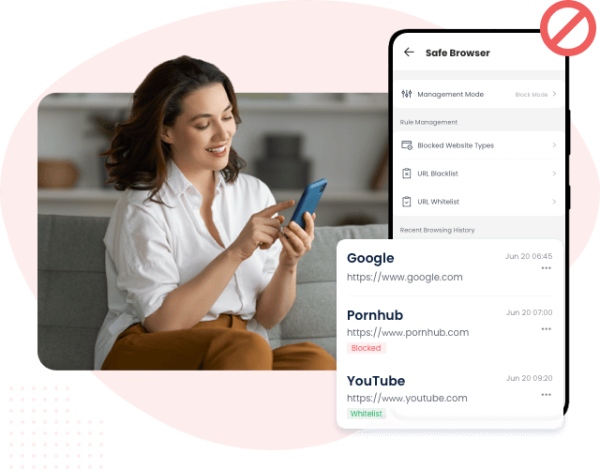
Ce navigateur filtre efficacement les contenus indésirables tout en enregistrant toutes les recherches et visites. Il propose trois modes de navigation : en mode « restreint » ou « liste blanche », toutes les tentatives des enfants d'accéder à des sites bloqués sont enregistrées et des alertes immédiates sont envoyées aux parents.
Partie 4. Une communication efficace sur la sécurité en ligne avec votre enfant
Pendant que vous apprenez à bloquer certains sites web dans Safari, n'oubliez pas de discuter avec vos enfants de la sécurité en ligne. Nous devons admettre qu'Internet est un outil dangereux et que nos petits surfeurs ont besoin de connaître les règles de base. Cette section présente quelques stratégies de discussion entre parents et enfants.
Adoptez un ton rassurant
Parler de choses effrayantes ou de choses dont votre enfant ne sait pas grand-chose peut l'effrayer et l'inciter à éteindre son appareil. Au lieu de cela, dites-lui toujours qu'il ne risque rien en ligne s'il est prudent. Puisqu'Internet fait partie de la réalité, l'objectif est de faire en sorte qu'il se sente en sécurité et sûr de lui.
Ne les testez pas, parlez-leur plutôt
Personne n'aime être interrogé sur ses activités, mais votre enfant sera plus enclin à vous parler de ce qu'il aime faire en ligne si vous lui en parlez souvent. Quel jeu aime-t-il ? Pourquoi rit-il ? Quel site web m'aidera le plus à apprendre de nouvelles choses ?
Soyez un modèle en tout
Veillez à ce que les règles de sécurité sur Internet que vous fixez, comme la limitation du temps d'écran et de l'utilisation, soient respectées par tous. Les enfants apprennent autant en voyant qu'en entendant ce qu'il ne faut pas faire. Parce que vos enfants comptent sur vous pour les aider, il ne suffit pas de leur dire ce qu'ils doivent faire. Vous devez vous aussi le faire. Sécurisez vos mots de passe, désactivez les messages de temps en temps, discutez avec votre enfant de ce que vous lisez en ligne et réfléchissez à ce que vous partagez.
Parlez des conséquences
Les risques en ligne étant en constante évolution, parlez-en régulièrement à vos enfants, d'une manière adaptée à leur âge. Parlez des arnaques, des risques liés aux données et aux virus, et des risques sociaux.
Le mot de la fin
À ce stade, vous avez une idée claire de la manière de bloquer un site Web dans Safari Mac ou de restreindre les sites Web sur Mac et iPhone. Cependant, ce n'est pas suffisant, c'est pourquoi nous avons ajouté quelques alternatives qui donnent à vos enfants la liberté de naviguer seuls tout en les protégeant. N'oubliez pas non plus de maintenir un environnement amical et d'avoir ces conversations importantes avec eux !











Laisser une réponse.